Без паники! Как разблокировать смартфон, если вы забыли пароль
13.03.2023
В современном мире смартфон является для многих не просто средством для связи, а и важным инструментом для хранения личных данных: переписок, фото, видео, банковских счетов, заметок и др. Поэтому его необходимо максимально обезопасить: паролем, графическим ключом, сканером отпечатков пальцев, функцией распознавания лиц. Но иногда эти методы защиты работают против пользователей. Что делать, если вы забыли пароль и не можете разблокировать телефон? Не паникуйте и не спешите бежать в сервисный центр. Вот несколько проверенных способов, как решить эту проблему. Они работают как с паролями, так и графическими ключами, и позволяют разблокировать гаджеты любых производителей, будь то iPhone или Android-смартфон. Но самое главное, что, увы, большинство этих методов приводит к удалению данных: таким образом производители обеспечивают безопасность и предотвращают утечку личной информации. Поэтому в статье также описаны полезные советы и меры профилактики, которые сделают разблокировку менее хлопотным и «болезненным» процессом.
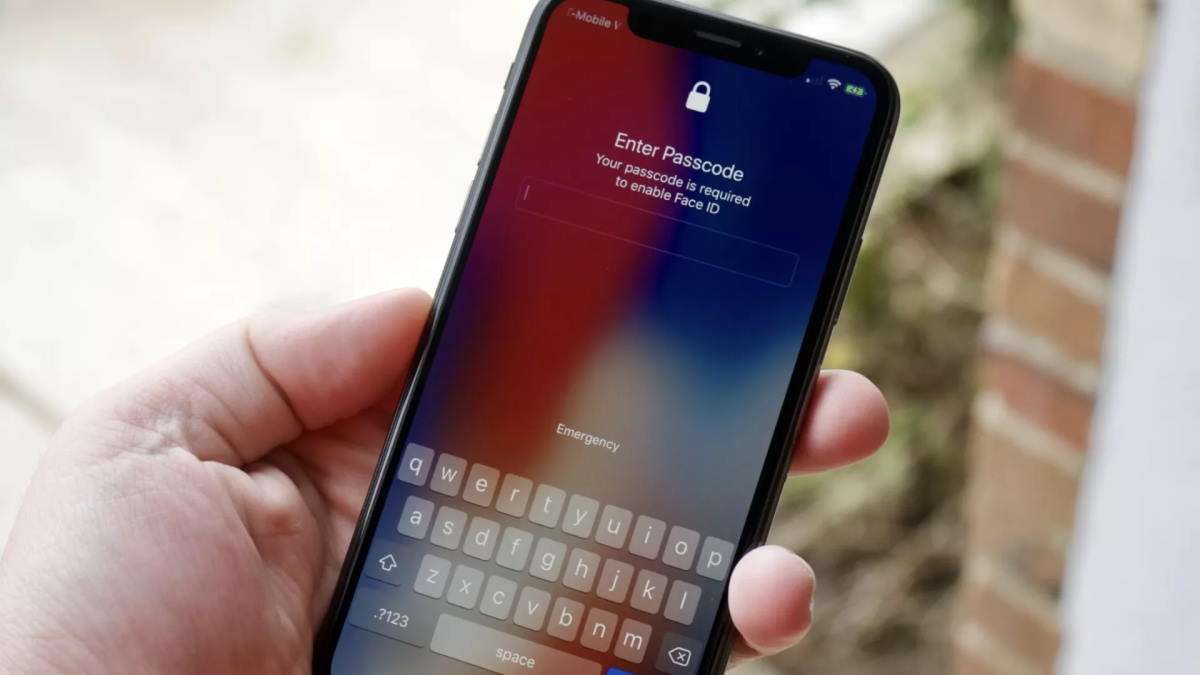
Smart Lock
Smart Lock — это предустановленная функция операционной системы Android, которая позволяет значительно облегчить разблокировку смартфона, причем не только в случаях, когда вы забыли пароль. Но здесь есть один важный нюанс — Smart Lock необходимо активировать заранее. Эту опцию можно найти в настройках в разделе «Блокировка и защита» либо «Экран блокировки и безопасность» (все зависит от версии Android и модели устройства). Smart Lock позволяет выбрать случаи, когда телефон не будет требовать пароль, отпечаток пальца или другой метод разблокировки:
Безопасные места. Google Smart Lock дает возможность выбрать на карте часто посещаемые места, где смартфон не будет требовать ввода пароля: например, дома или на работе. Но учтите, что для этого GPS должен быть постоянно включенным, а это негативно отразится на заряде аккумулятора.
Физический контакт. Этот вариант использует установленные в гаджете акселерометр и гироскоп, чтобы распознать движения и перемещения: например, если вы идете пешком и держите смартфон в руке, он не будет блокироваться, пока вы не положите его в карман или в сумку.
 |
| Smart Lock — это настраиваемая функция Android для автоматической разблокировки смартфона. |
Надежные устройства. Этот способ подразумевает использование дополнительных гаджетов, подключенных к смартфону через Bluetooth: умных часов, портативной колонки, автомобильной системы и т. п. Добавьте эти устройства в список — и телефон не будет блокироваться при подключении к ним.
Распознавание по лицу. Разблокировка смартфона без ввода пароля с помощью фронтальной камеры и системы, которая «узнает» владельца девайса.
Распознавание по голосу. Разблокировка по «кодовой фразе» — «О’кей, Google».
Любой из этих случаев довольно удобен, но важно не забывать о безопасности и уязвимости: например, в установленном безопасном месте или в паре со смарт-часами любой сможет взять ваш смартфон — и он не будет заблокирован. К тому же, если функция Smart Lock не настроена заранее, то в случае, когда вы забыли пароль, она абсолютно бесполезна.
Аккаунт Google
Наверняка, многие владельцы Android-устройств синхронизируют их со своими аккаунтами Google — так легче пользоваться различными сервисами и регистрироваться в приложениях. А если у вас старая версия Android (точнее — древняя 4.4 и ниже), то Google-аккаунт еще и поможет разблокировать телефон. Для этого вводите неправильный пароль, пока на экране не появится надпись «Забыли пароль?» или похожая подсказка. Кликайте на нее — и система предложит ввести логин и пароль Google для разблокировки устройства. Если не помните пароль и для этого аккаунта — восстановите его на другом рабочем устройстве (компьютере, ноутбуке, планшете. Этот метод работает только при подключении к Wi-Fi или мобильному интернету.
Смартфоны с более новой версией операционной системы Android лишены такого способа разблокировки в целях безопасности. При вводе нескольких неправильных паролей на экране может по-прежнему отображаться надпись «Забыли пароль?», но она приведет к полному удалению данных.
Дистанционный сброс через Google-аккаунт
Еще один способ, связанный с Google-аккаунтом, позволяет дистанционно сбросить настройки телефона. Но у него есть несколько условий: на смартфоне должен быть выполнен вход в аккаунт Google, включены функции определения местоположения и «Найти устройство», а также обязательно подключение к интернету — мобильному или Wi-Fi. Если все эти условия выполнены, откройте сервис «Найти устройство» (https://www.google.com/android/find/) на другом гаджете, авторизуйтесь в аккаунте Google и в списке слева нажмите «Очистить устройство». К сожалению, вместе с паролем вы удалите всю информацию на смартфоне, включая приложения, фото и видео. Но позже вы сможете восстановить данные, синхронизированные с аккаунтом Google — например, сохраненные в «облаке» файлы.
Как разблокировать смартфон Samsung
Некоторые производители предлагают собственные сервисы, которые могут помочь в экстренной ситуации. К примеру, у Samsung есть SmartThings Find (Find My Mobile). В первую очередь это сервис для определения местоположения ваших устройств и защиты данных в случае кражи, но он также выручит в случае, если вы забыли пароль и не можете разблокировать экран. Конечно, здесь также есть условие, но оно только одно — на смартфоне должен быть заранее выполнен вход в аккаунт Samsung. Если настройка «Поиск устройства», которая автоматически включается при входе в учетную запись, отключена — сервис работать не будет. Если же вы заранее позаботились об этом — просто зайдите на сайт SmartThings Find с любого другого устройства, найдите в списке зарегистрированных гаджетов свой смартфон и разблокируйте его.
 |
| Сервис Samsung Find My Mobile поможет не только найти потерянный гаджет, но и разблокировать смартфон. |
Кстати, этот сервис здорово поможет при утере или краже смартфона Samsung: вы сможете удаленно заблокировать его и определить местоположение (если гаджет не выключен и не разряжен, в противном случае на сервер отправляются данные о последнем известном местоположении).
Сброс до заводских настроек
Пожалуй, самым распространенным способом вернуть доступ к своему смартфону является сброс до заводских настроек, который также приводит к потере всех данных. Вы сможете сохранить только файлы, хранящиеся на карте памяти, если предварительно извлечете ее. Для этого необходимо попасть в меню Recovery, которое открывается при длительном (в течение 10 – 15 секунд) нажатии одной из следующих комбинаций клавиш:
- кнопка питания и кнопка уменьшения громкости
- кнопка питания и кнопка увеличения громкости
- кнопка уменьшения громкости, кнопка питания и клавиша «Домой»
- кнопка уменьшения громкости, кнопка увеличения громкости и клавиша «Домой»
 |
| Сброс до заводских настроек приведет к полной потере всех данных. |
В появившемся системном меню выберите wipe/factory reset — delete all user data — reboot system now. Если сенсор не реагирует на нажатия, для переключения используйте клавиши громкости, для подтверждения действия — кнопку питания. Через несколько минут гаджет разблокируется, но будет «пустым», как после покупки. Помочь сможет только резервная копия, если она была сделана заранее. Кроме того, при входе в свой аккаунт Google восстановятся синхронизированные настройки и данные.
Как разблокировать iPhone
Смартфоны Apple также можно разблокировать, причем несколькими способами, но без стирания всех данных не обойтись.
Первый метод — наиболее быстрый, но он появился только в iOS 15.2 и более новых версиях операционной системы. После 6 – 7 неверных попыток ввода пароля на экране появляется опция «Стереть iPhone». Нажмите на эту кнопку, подтвердите сброс до заводских настроек и дождитесь сброса пароля вместе с удалением данных. Для этого способа требуется обязательное подключение к интернету.
 |
| В iOS 15.2 появился быстрый и удобный способ восстановления iPhone. |
Второй способ — с помощью iCloud. Для этого зайдите на сайт icloud.com (https://www.icloud.com/) с другого устройства, войдите в учетную запись Apple ID, к которой привязан заблокированный смартфон, откройте вкладку «Найти iPhone», выберите свой гаджет и нажмите «Стереть iPhone». В этом случае все данные в телефоне и пароль удаляются, но iPhone так и будет привязан к вашему Apple ID.
По той же схеме можно разблокировать смартфон через приложение «Локатор» (Find My) на MacBook: выберите в предложенном списке подключенных гаджетов свой iPhone и подтвердите действие по сбросу данных.
 |
| Удобный способ сбросить пароль — «стереть» iPhone в iCloud или Find My. |
Третий способ — самый долгий. Для этого потребуется подключить iPhone к компьютеру, будь то Mac или ПК с Windows. Для начала выключите смартфон, после чего одновременно подключите его к компьютеру с помощью USB-кабеля и удерживайте нажатой кнопку: на iPhone 8, iPhone 8 Plus, iPhone X и более поздних моделях, включая iPhone SE (2-го и 3-го поколения) — боковую кнопку, на iPhone 7 и iPhone 7 Plus — кнопку уменьшения громкости, на iPhone SE 1-го поколения, iPhone 6s и более ранних моделях — кнопку «Домой». Удерживайте кнопку нажатой, пока не появится экран режима восстановления. Далее найдите смартфон в приложении iTunes или Finder и нажмите на пункт «Восстановить».
После восстановления и входа в Apple ID данные настройки можно восстановить из резервной копии — если вы ее, конечно, сделали. В любом случае, у вас останутся файлы в iCloud.
Полезные советы
В целом, безопасность и защита личных данных являются одним из главных приоритетов производителей смартфонов, поэтому неудивительно, что разблокировка устройства — это нелегкая задача, которая зачастую приводит к потере хранившихся в памяти телефона файлов. Чтобы избежать подобных проблем, используйте в качестве пароля значимые даты и цифры, которые вы не забудете, либо воспользуйтесь альтернативными способами разблокировки: сканером отпечатков пальцев или распознаванием по лицу. «Готовьте сани летом»: заранее настройте Smart Lock или сервисы вроде Find My Mobile, чтобы всегда быть «во всеоружии». Также периодически делайте резервные копии данных — они пригодятся не только при блокировке, но и в случае утери или кражи смартфона.
Каталог статей
- Защитные аксессуары и крепления 4
- Электронные книги 1
- Приставки и аксессуары 2
- Манипуляторы и устройства ввода 24
- Печать и полиграфия 2
- Офис и банк 1
- Фото и видеосъемка 37
- Стриминг и блоги Youtube 2
- Аксессуары к фото 2
- TV и видео 23
- Проекционное оборудование 2
- Аудиотехника 23
- Портативная аудиотехника 6
- Hi-Fi и Hi-End компоненты 9
- Крупная бытовая техника 69
- Встраиваемая техника 18
- Кухня 40
- Кухонная посуда 1
- Бытовые приборы для дома 8
- Красота и гигиена 23
- Медицина и реабилитация 1
- Охлаждение и климат 39
- Обогреватели 1
- Отопление и котлы 14
- Водоснабжение и насосы 16
- Прогулки и детская комната 8
- Игрушки и развлечения 1
- Радиоуправляемые модели 1
- Активный отдых и улица 3
- Шины и диски 27
- Запчасти и электрика 2
- Допоборудование 16
- Автозвук и электроника 10
- Автохимия и масла 1
- Электроинструмент 37
- Ручной инструмент 2
- Строительство 1
- Ванная и душевая 3
- Мойки кухонные 3
- Оборудование и станки 14
- Электрика и проводка 12
- Охрана и умный дом 7
- Садовая техника 19
- Туризм 22
- Отдых и кемпинг 2
- Пневматика и оружие 2
- Велосипеды и аксессуары 19
- Активный отдых и электротранспорт 8
- Тренажеры 1
- Спортивное питание 1
- Мебель 6
- Освещение, розетки и выключатели 2
- Текстиль 2
- Праздничные товары 1
- Часы 4
- Сумки и модные аксессуары 1
- Периферия для ПК и аксессуары 3
- Телефоны и связь 1
- Мобильные телефоны и планшеты 104
- Компьютерная техника 29
- Ноутбуки и аксессуары 32
- Комплектующие 66
- Сетевое оборудование 17